准备工作
1.安装客户端工具中的WinScp,一路下一步即可
2.将PuTTY文件放在C盘里Program Files (x86)文件夹下的PuTTY文件夹内
(若没有就新建一个这个名称的文件夹)
3.购买一个云服务器,推荐腾讯云/阿里云,如没有官方低价活动,可通过淘宝途径
2022年3月 架设速度测试
阿里云2H2G上传+架设所需时间:15分钟
腾讯云2H2G上传+架设所需时间:18分钟
第1步
注册并登录腾讯云,你可以直接使用QQ账号登录
第2步
然后在产品中选择云服务器/轻量云服务器,进一步选择更多配置
第3步
选择自定义配置,具体决定见下方
计费方式:包年包月(如人数较少可考虑按量计费)
地域/可用区:选择接近你的位置(部分地区没有低配服务器)
网络:默认(部分语言称为经典网络)
实例:标准型/简约型 2核2GB
带宽:1Mbps
镜像:CentOS 7.6 64位(或选择7.3和6.8也可以)
存储:普通云盘 50GB(按最低规格)
购买量:注意修改,用多久就买多久
安全组:默认/新建安全组
实例名称:服务器名字,随意填写
登录方式:设置密码(务必牢记密码)
特别说明:如果你还是学生,可以通过官方的实名认证购买低价的学生机
如果不是也没关系,各种云盘官方经常会举办各种活动,在淘宝闲鱼等渠道也能购买
第4步
打开你的控制台主页
第5步
找到你购买的云服务器,这里我购买的是轻量云,所以是第二个
在进入管理页面后,可以随时进行重置密码,关机重启等操作
打开防火墙页面,点击添加规则
在应用类型中选择“ALL”然后点击下方的确定即可
第6步
打开已经安装好的Winscp,如图所示填写你该填写的内容
请注意IP地址是公网IP,用户名默认root,密码是你之前购买服务器时设置的
第7步
成功登录后,双击打开服务器的“...”文件夹,进入到你的文件主目录
将服务端工具内的两个文件直接拖拽到里面,进行上传
第8步
上传完成后,打开PuTTY,直接输入你的密码后回车
注意:输入密码自己是看不见的,可以使用小键盘
首次打开PuTTY可能弹出一个英文提示窗口,点击确定即可
特别提示:出现以下提示的朋友,把Putty放在这个提示所说明的位置,再按即可
第9步
登录成功后会出现时间,证明成功进入系统
接下来输入一下内容:chmod 777 /install;/install
如果担心输入错误,可以直接复制,然后在对话框中单击右键即可粘贴
按下回车后即可看到主程序引言,证明准备工作已经完成
按下1并回车,安装过程将会全自动运行
安装程序开始进行运作,在未完成前不要退出
由于服务器性能不佳,这个过程是很漫长的,可以耐心等待十分钟
注意出现这个提示时,需自行确认外网IP是否正确,在之前的服务器控制台可以看到
直到出现链接断线提示,是因为已经架设完成,服务器进行了自动重启
耐心等待五分钟,让服务器完成重启
第10步
在Winscp中,找到home/neople/game文件夹
打开版本文件和等级文件夹
将你想游玩的PVF(版本文件)和PEM(密钥)对应该版本等级文件拖入到文件夹中
注意:密钥文件直接选择覆盖,文件夹中附带的PVF就是置顶帖单机版本的PVF
别忘了将等级补丁的后缀小尾巴改掉
后面的标的数字只是方便大家区分的,服务器是不识别他
第11步
然后重新打开Putty,输入./stop 回车
显示DNF已经停运后,输入./run 回车
理论上仅5-10分钟即可出现五大地区的标志,这时候就可以关闭Winscp和PuTTY了
结尾
打开游戏客户端内的game.ini文件,将两个链接地址修改为你服务器公网IP,保存
客户端下载地址 密码:QDNF
打开游戏客户端内的DNF.toml文件,将服务器地址修改为你的服务器公网IP,保存
双击地下城与勇士,注册账号,享受乐趣吧!
若想拉上小伙伴一起,那么直接将你的客户端发给他就可以,注意更换版本时大家的PVF也都要换

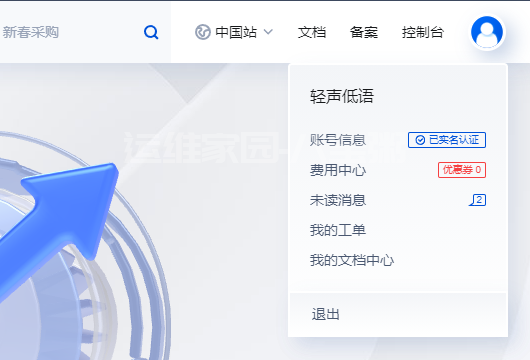
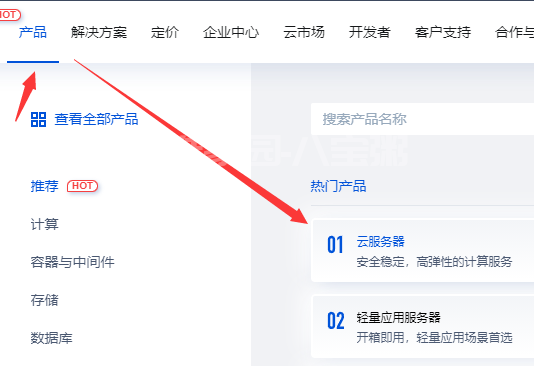
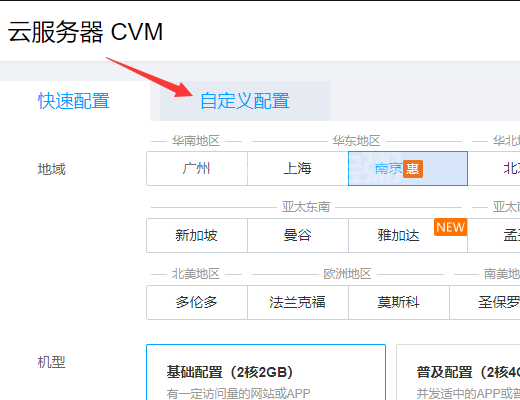
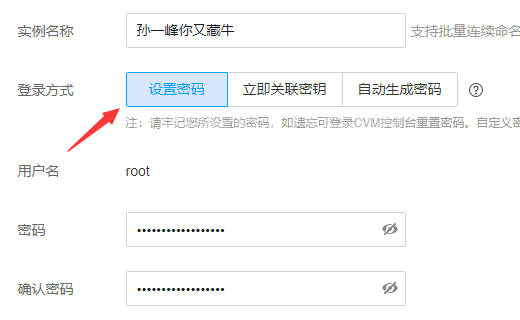
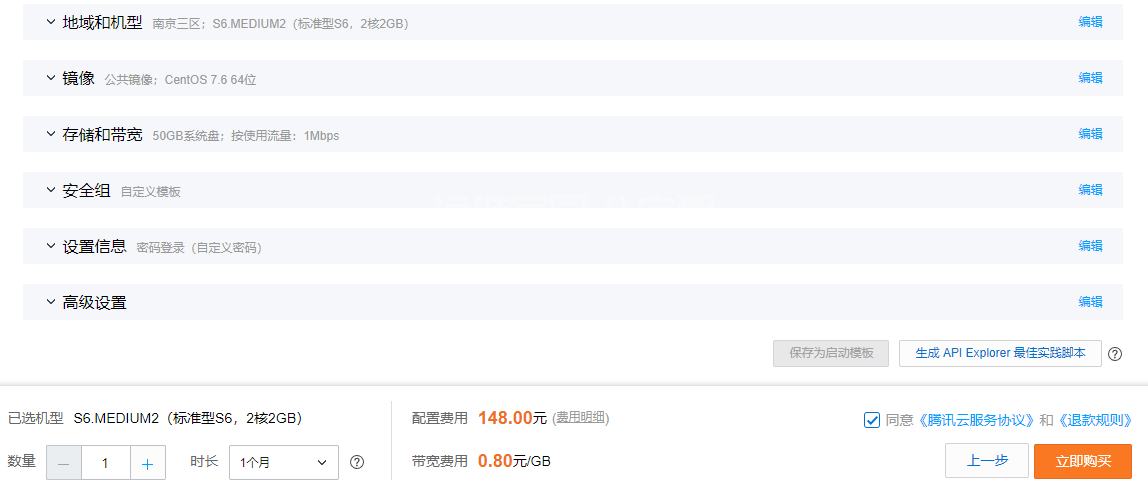
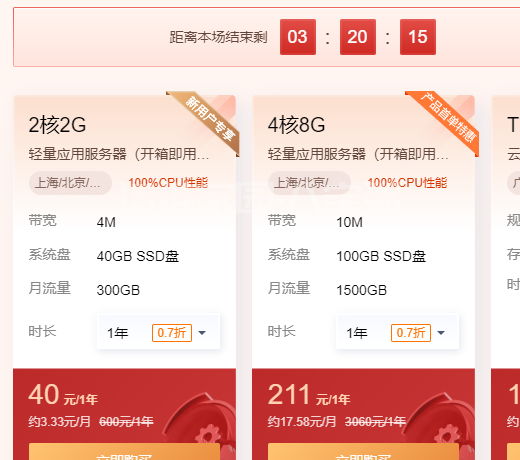
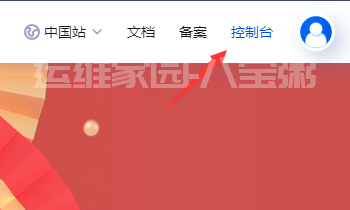
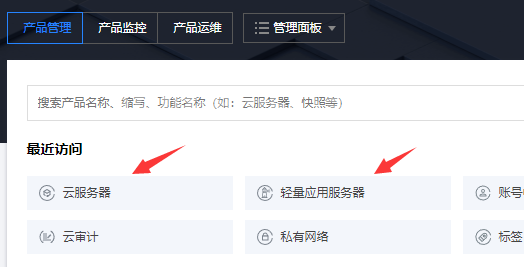
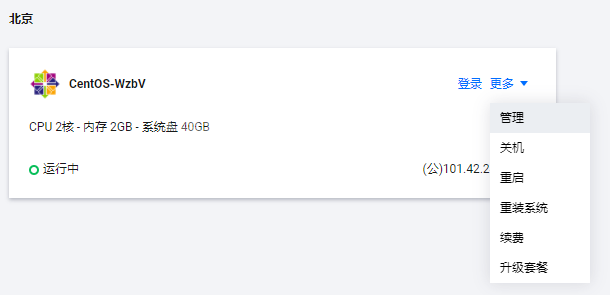
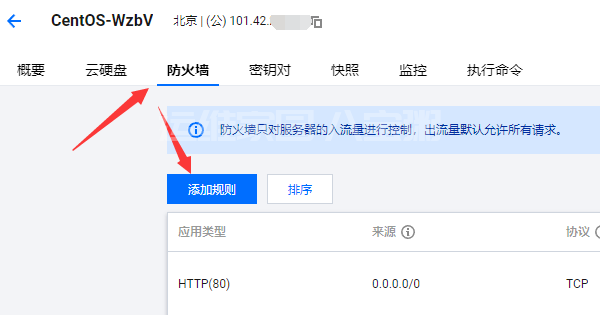
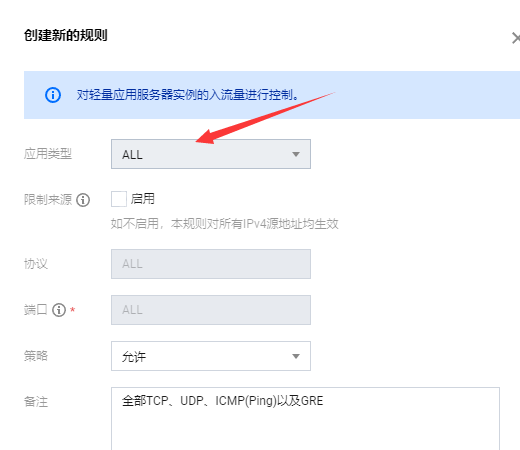
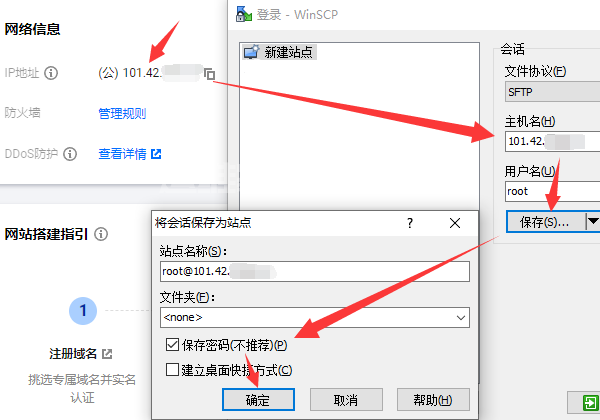
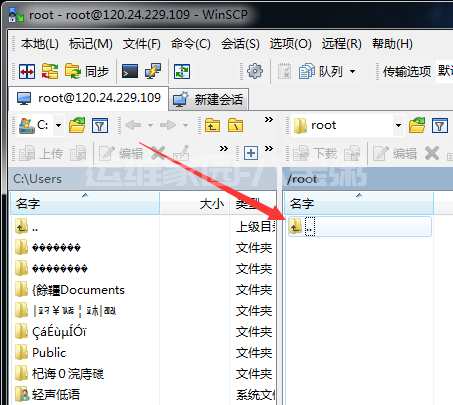
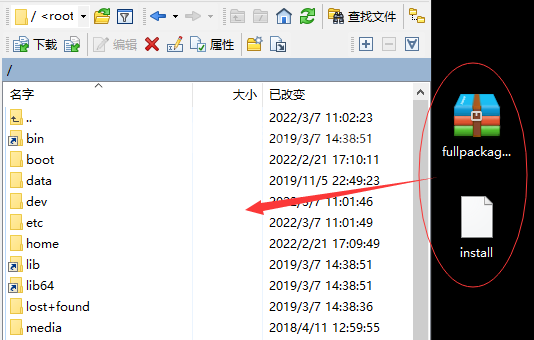
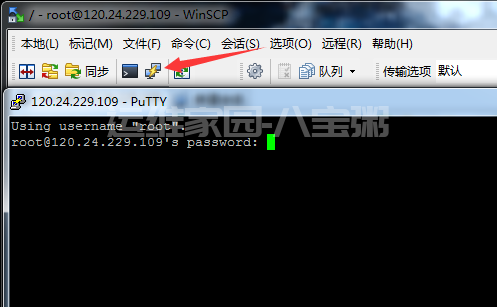
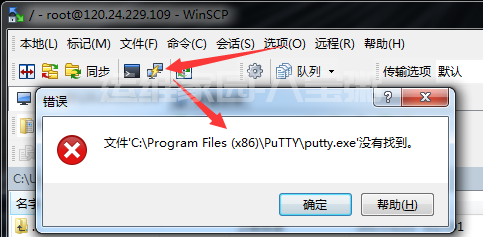
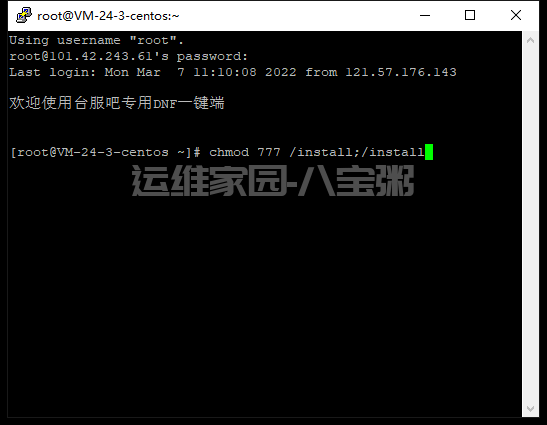
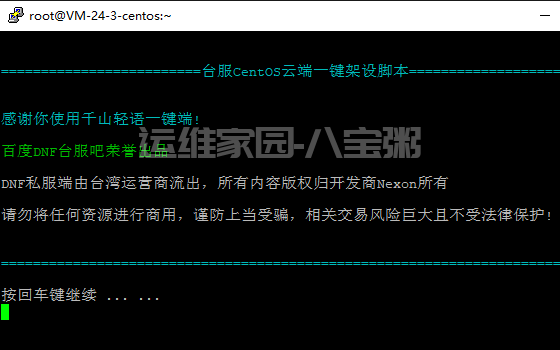
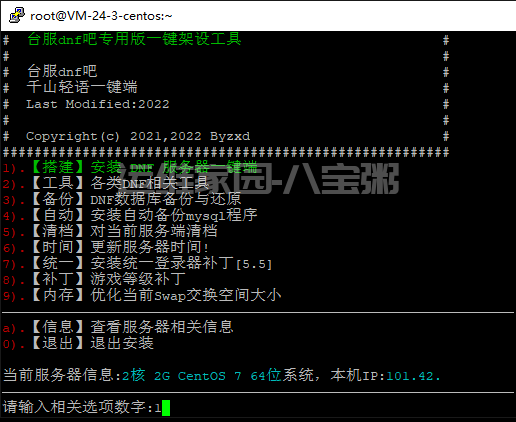
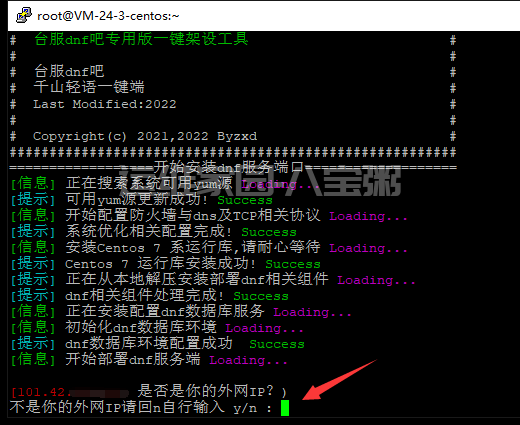
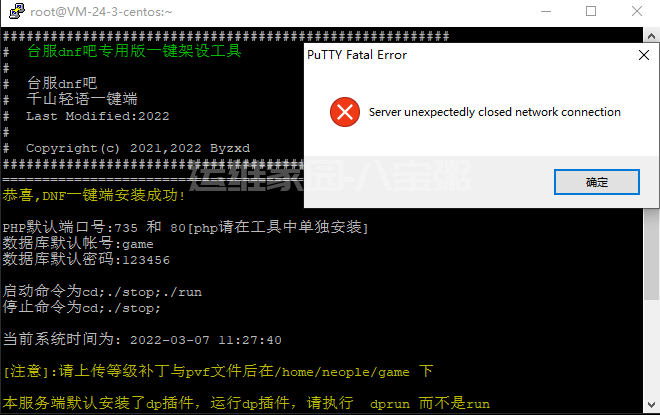
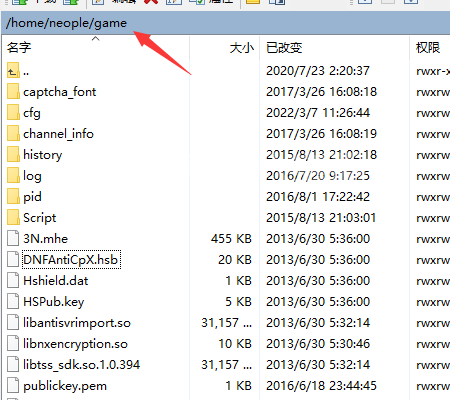
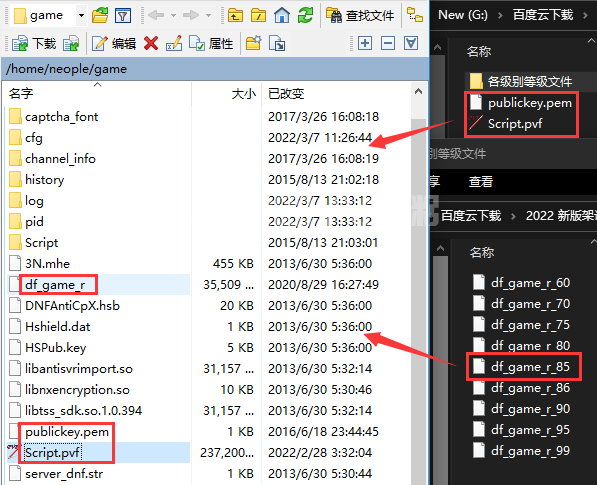
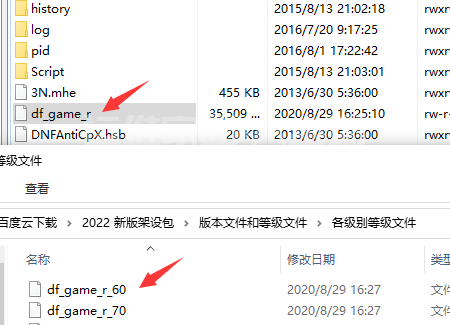
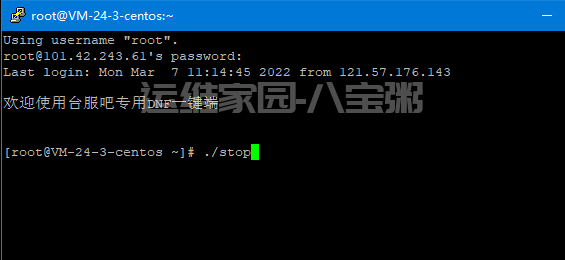
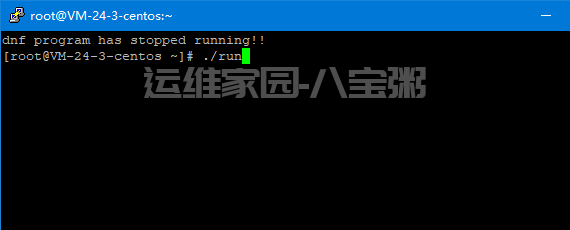
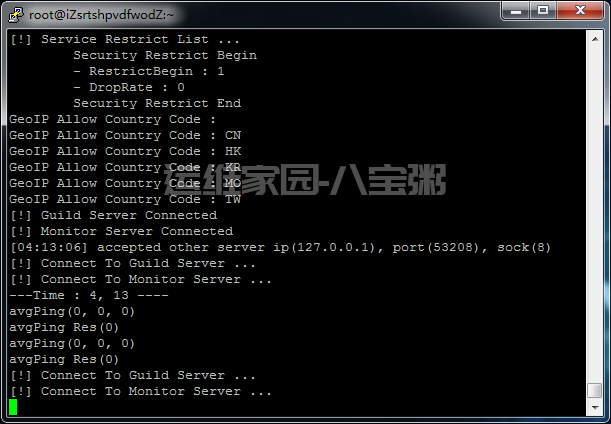

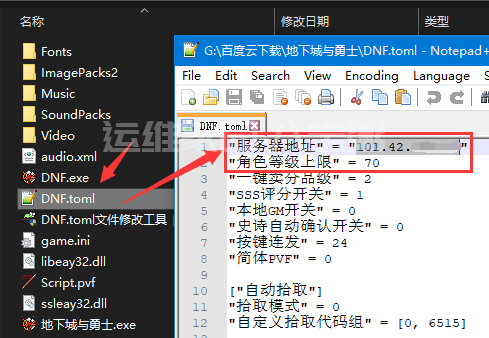
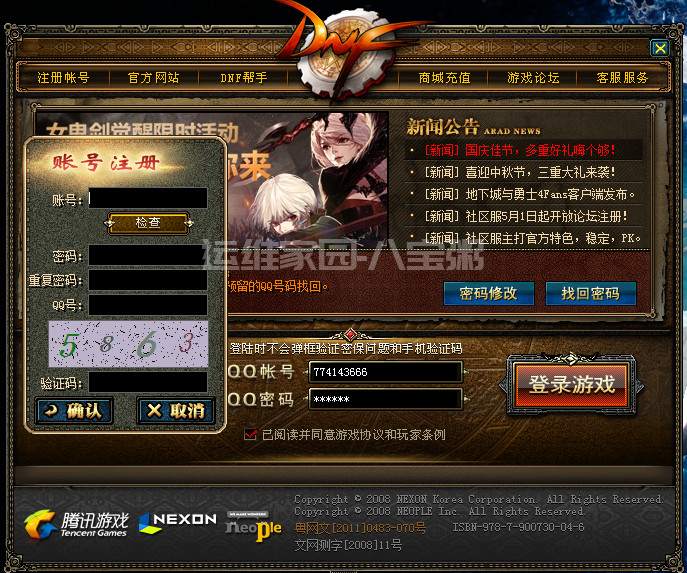

发表评论